摘要:本文要和大家分享的是一款“用完即走”的图标神器Icons8,这款图标神器支持PS、AI、PPT等多种软件,即拖即用。需要什么素材直接在这款软件中找到拖到设计稿中就可以了,大家再也不需要在整理以及下载图标上花费时间。一般而言,收集素材、整理素材库是一件很繁琐的事情,但又是不得不做的事情,因为图标在设计中是比较重要的元素。本文要和大家分享的是一款“用完即走”的图标神器Icons8,这款图标神器支持PS、AI、PPT等多种软件,即拖即用。需要什么素材直接在这款软件中找到拖到设计稿中就可以了,大家再也不需要在整理以及
摘要:本文要和大家分享的是一款“用完即走”的图标神器Icons8,这款图标神器支持PS、AI、PPT等多种软件,即拖即用。需要什么素材直接在这款软件中找到拖到设计稿中就可以了,大家再也不需要在整理以及下载图标上花费时间。
一般而言,收集素材、整理素材库是一件很繁琐的事情,但又是不得不做的事情,因为图标在设计中是比较重要的元素。本文要和大家分享的是一款“用完即走”的图标神器Icons8,这款图标神器支持PS、AI、PPT等多种软件,即拖即用。需要什么素材直接在这款软件中找到拖到设计稿中就可以了,大家再也不需要在整理以及下载图标上花费时间。这款软件目前提供38700+个图标可供下载,目前还在不断更新中。
这款图标软件的优势在于:
1.后台运行,挂靠在任务栏,内存占用小
安装后,打开Icon8,它会以托盘形式存在,静悄悄的运行在后台,所以,第一次双击打开后,你甚至看不到它,电脑没有任何变化。因为,它会隐藏在任务栏的折叠图标里。观察一下下面的动画,一目了然。
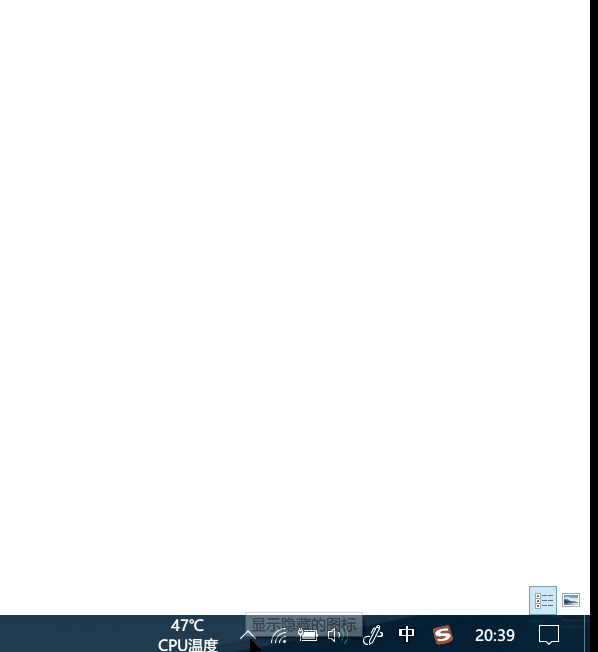
通过上面的演示动图,可以看到这款神器的工作区布局简洁清晰,操作使用零门槛。
最左侧是ICON分类目录,上方是几个大类别的组件套装,几大主流系统如ios、win10、安卓、Material等都有,下方是更细致的按图标含义的分类目录,丰富的类别满足各种设计场景的需求。最上侧顶栏的搜索框可以直接按关键词搜索图标,右边的是图标格式、尺寸、颜色面板按钮、设置按钮、关闭按钮都可以自行设置调整。中间部分则是图标预览区,可以从中挑选出最合适的图标。
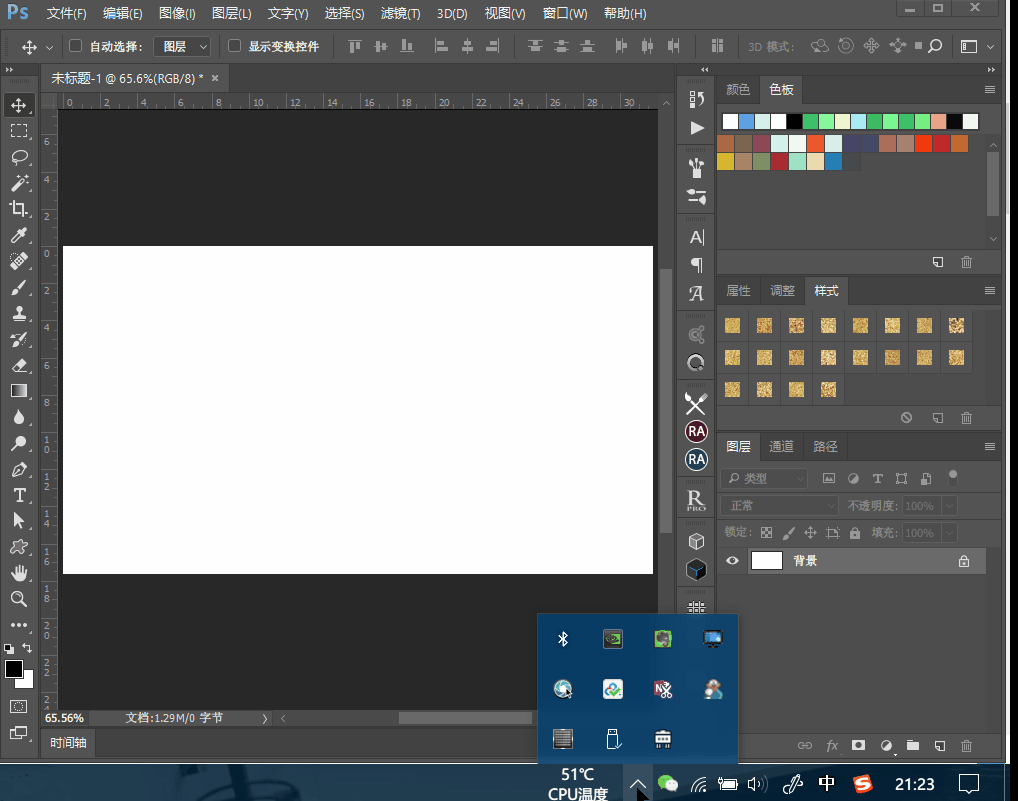
2. 支持PS、AI、PPT等多种软件,即拖即用
①Icon8+PS的组合
直接用鼠标将图标拖动到ps里即可,无论是png图片格式还是svg矢量格式,拖到ps里都自动成为智能对象。
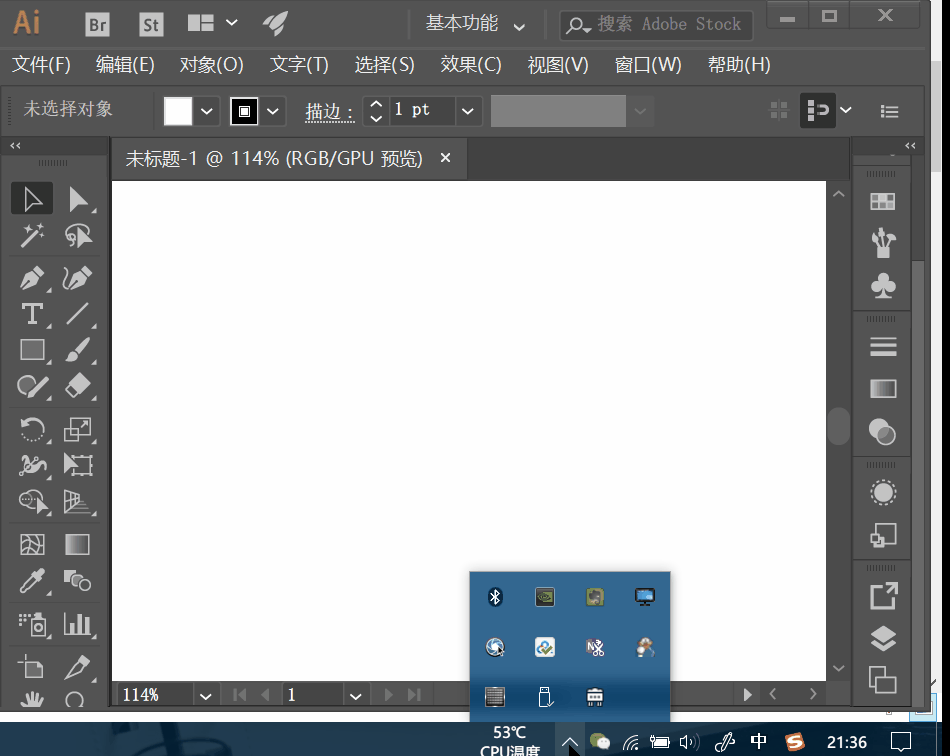
②Icon8+Ai的组合
选择svg格式图标拖到AI中后,会以新文档形式打开,而且图标是分层的,方便我们对其修改。
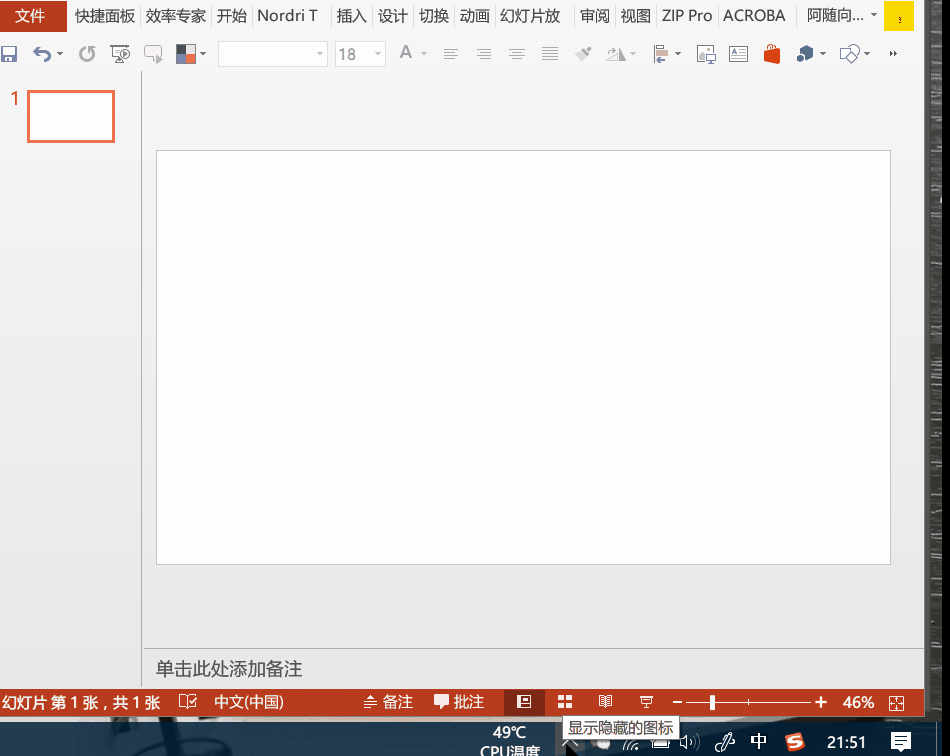
③Icon8+PPT的组合
当我们选中eps格式的图标拖到PPT后,右键点击图标,选择“组合>取消组合”,在弹出的对话框中,点击确定,然后再选择一次“取消组合”,这时此图标的所有层就出现了,我们可以按照需求来调整。
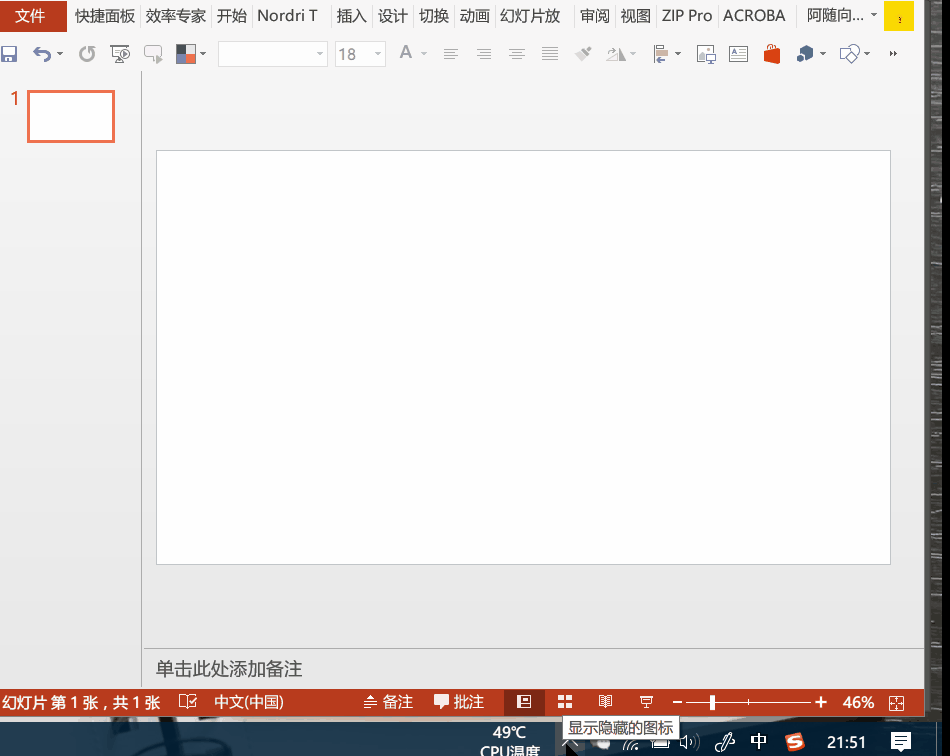
除了将图标拖动到软件中,还可用复制粘贴的方法。
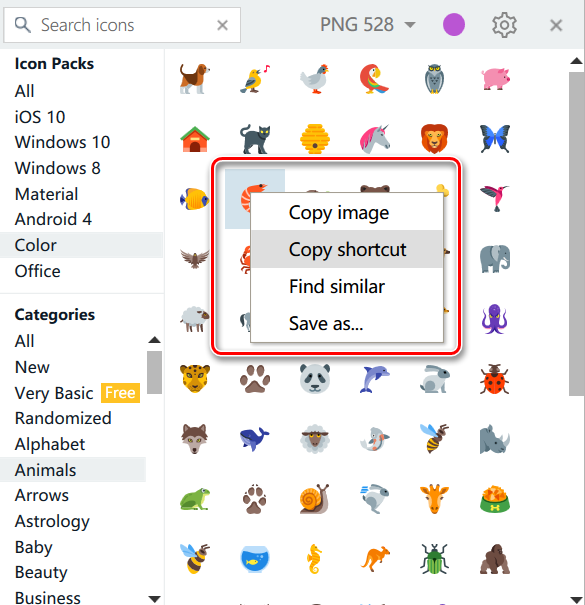
3. 颜色、格式、尺寸可按需选择
顶栏的图标格式、尺寸、颜色都可以自行选择。
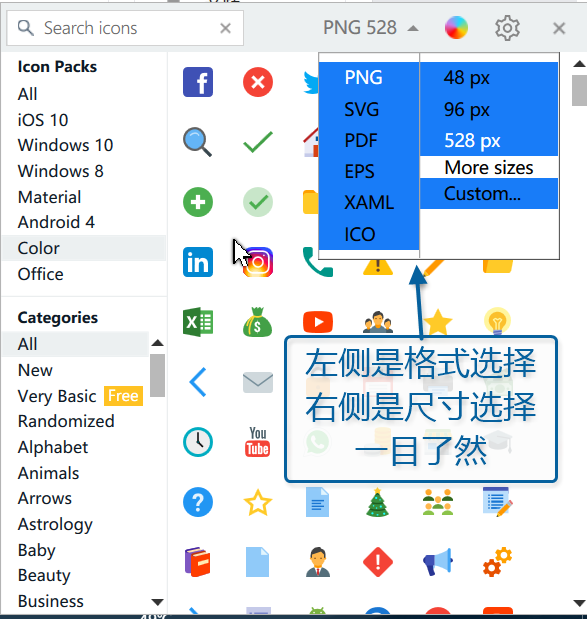
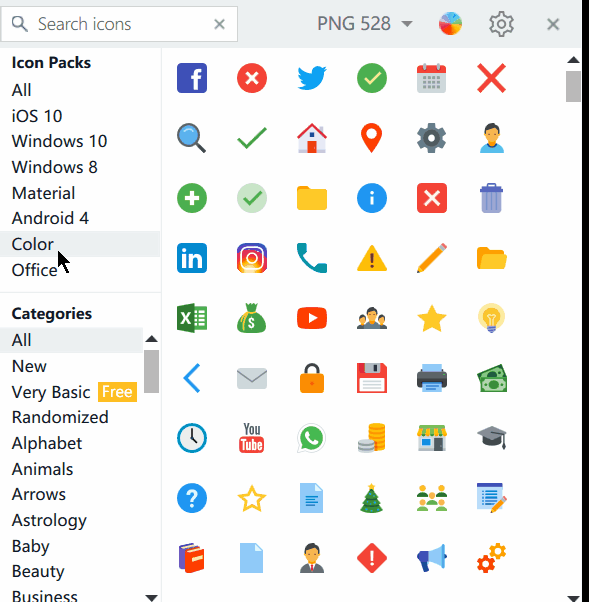
0
喜欢他,就推荐他上首页吧^_^

0371-86068866
4008887269
cndesign@163.com

CND设计网(CNDESIGN)会员所发布展示的 “原创作品/文章” 版权归原作者所有,任何商业用途均需联系作者。如未经授权用作他处,作者将保留追究侵权者法律责任的权利。
Copyright ©2006-2019 CND设计网